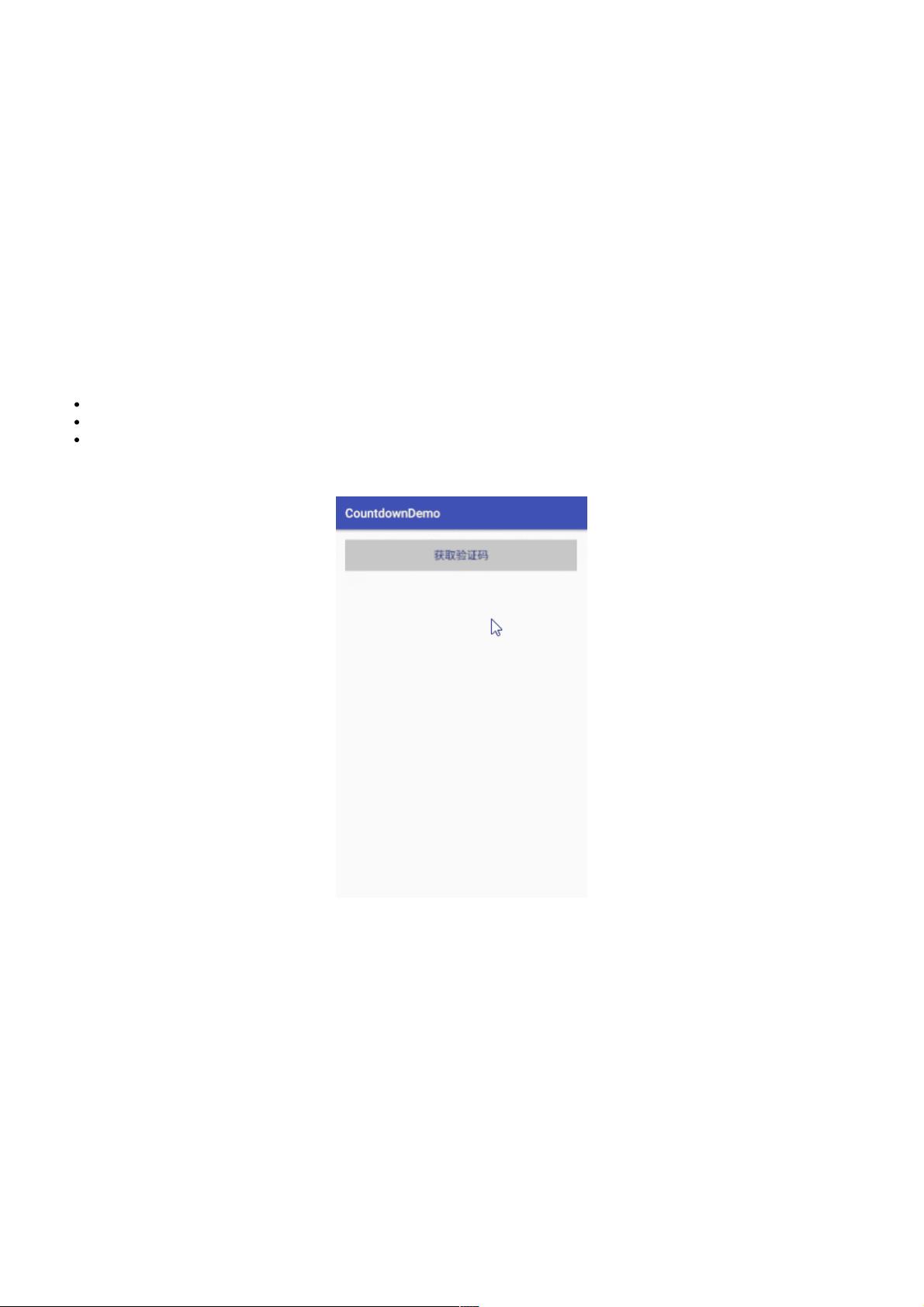Android CountDownTimer实现验证码倒计时与视觉效果
54 浏览量
更新于2024-09-01
收藏 102KB PDF 举报
本文档主要介绍了如何在Android应用中利用CountDownTimer类实现验证码倒计时的效果,以提升用户体验。CountDownTimer是Android中内置的一个方便计时的抽象类,特别适合用于处理定时任务,如倒计时或计数。以下是详细的步骤和实现过程:
1. **需求分析**:
- 用户点击“发送验证码”按钮后,按钮文字会变为倒计时形式,例如“5s后发送验证码”。
- 要求倒计时数值和单位(秒)显示为蓝色,以增强视觉提示。
- 当倒计时结束时,按钮文字改为“重新发送”。
2. **工程创建与布局**:
- 创建一个新的Android项目,仅需包含一个简单的布局,包含一个Button控件,用于触发倒计时。
3. **CountDownTimer的使用**:
- 在点击事件处理器中,首先创建一个CountDownTimer对象,设定初始倒计时的时间(例如60秒)和倒计时结束后的回调函数。
- 在回调函数中更新按钮的文字,显示剩余时间,并检查是否到达倒计时结束(0秒)。
- 使用Handler或TextWatcher实时更新Button的文字颜色和倒计时数值。
```java
// 示例代码
CountDownTimer timer = new CountDownTimer(60000, 1000) { // 60秒,每秒更新一次
@Override
public void onTick(long millisUntilFinished) {
int seconds = (int) (millisUntilFinished / 1000);
String countdownText = seconds + "s后发送验证码";
// 更新按钮文字,设置蓝色字体
btnCaptcha.setText(Html.fromHtml("<font color='blue'>" + countdownText + "</font>"));
}
@Override
public void onFinish() {
btnCaptcha.setText("重新发送");
// 可以在这里添加重置倒计时或清除计时器的逻辑
}
};
timer.start();
```
4. **注意事项**:
- 当停止计时时,记得调用`timer.cancel()`来取消计时任务,避免内存泄漏。
- 考虑到用户体验,可以加入错误处理和重试机制,如倒计时过程中用户点击了其他地方导致计时中断,应能正确重置并重新开始计时。
总结:
通过CountDownTimer类,开发者可以轻松地在Android应用中实现倒计时功能,尤其是在验证码发送等场景中。同时,通过颜色和文字的变化,提高了用户的交互体验。理解并掌握CountDownTimer的用法,有助于优化用户体验和提升应用质量。
点击了解资源详情
点击了解资源详情
点击了解资源详情
2018-07-24 上传
2021-01-04 上传
2020-09-01 上传
2021-01-20 上传
2020-09-03 上传
2020-09-03 上传
weixin_38707240
- 粉丝: 5
- 资源: 921
最新资源
- R语言中workflows包的建模工作流程解析
- Vue统计工具项目配置与开发指南
- 基于Spearman相关性的协同过滤推荐引擎分析
- Git基础教程:掌握版本控制精髓
- RISCBoy: 探索开源便携游戏机的设计与实现
- iOS截图功能案例:TKImageView源码分析
- knowhow-shell: 基于脚本自动化作业的完整tty解释器
- 2011版Flash幻灯片管理系统:多格式图片支持
- Khuli-Hawa计划:城市空气质量与噪音水平记录
- D3-charts:轻松定制笛卡尔图表与动态更新功能
- 红酒品质数据集深度分析与应用
- BlueUtils: 经典蓝牙操作全流程封装库的介绍
- Typeout:简化文本到HTML的转换工具介绍与使用
- LeetCode动态规划面试题494解法精讲
- Android开发中RxJava与Retrofit的网络请求封装实践
- React-Webpack沙箱环境搭建与配置指南